 |
|
|
| |
名片设计 CorelDRAW Illustrator AuotoCAD Painter 其他软件 Photoshop Fireworks Flash |
|
本教程主要是通过使用通道调色,然后把调好的照片背景模糊处理,增加照片的朦胧效果,再点缀星星笔刷,让照片更梦幻。 原图  <图1> 最终效果  <图2> 1.打开原图,轻微磨下皮  <图3> 2.选择菜单:图像 > 模式 > LAB模式,按Ctrl + J 把背景图层复制一份,点通道面版,点a通道,选择菜单:图像 > 应用图像,参数设置如下图.  <图4> 3.合并所有图层,再按Ctrl + J 复制一层,点通道面版再选择a通道,选择菜单:图像 > 应用图像 参数设置如下图。然后加上蒙版用画笔工具把人物擦出来。 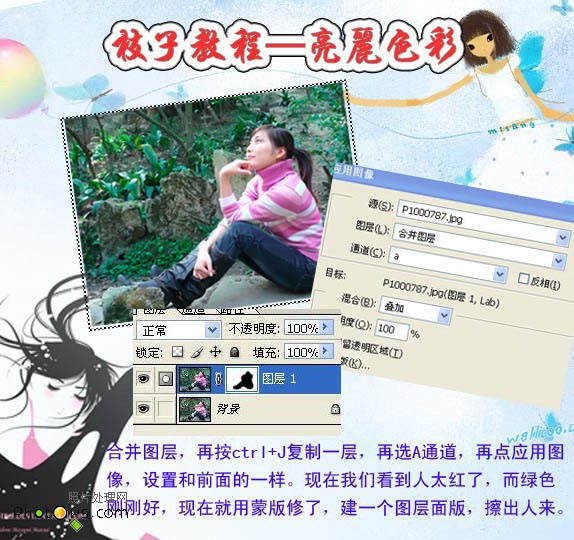 <图5> 4.合并所有图层,再按Ctrl + J 复制一层,选择菜单:滤镜 > 模糊 > 高斯模糊 数值为2  <图6> 5.加上蒙版用画笔工具把人物擦出来,让四周有一种梦幻的效果。  <图7> 6.最后刷上自己喜爱的星星笔刷,再打上文字。选择菜单:图像 > 模式 > RGB模式。完成最终效果。  <图8>  返回类别: Photoshop教程 上一教程: Photoshop中制作环绕地球的3D文字 下一教程: 用修边命令来消除杂边 您可以阅读与"迅速为照片制作亮丽梦幻效果"相关的教程: · 把照片制作成电影海报效果 · photoshop把照片制作逼真人像塑料效果 · 用PS把照片制作成书面效果 · 打造照片朦胧梦幻效果 · 为照片添加雪花飘飞效果 |
| 快精灵印艺坊 版权所有 |
首页 |
||